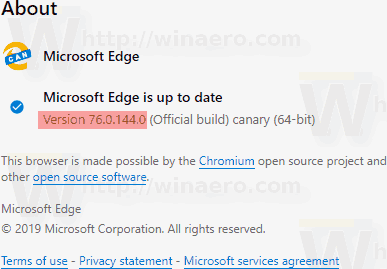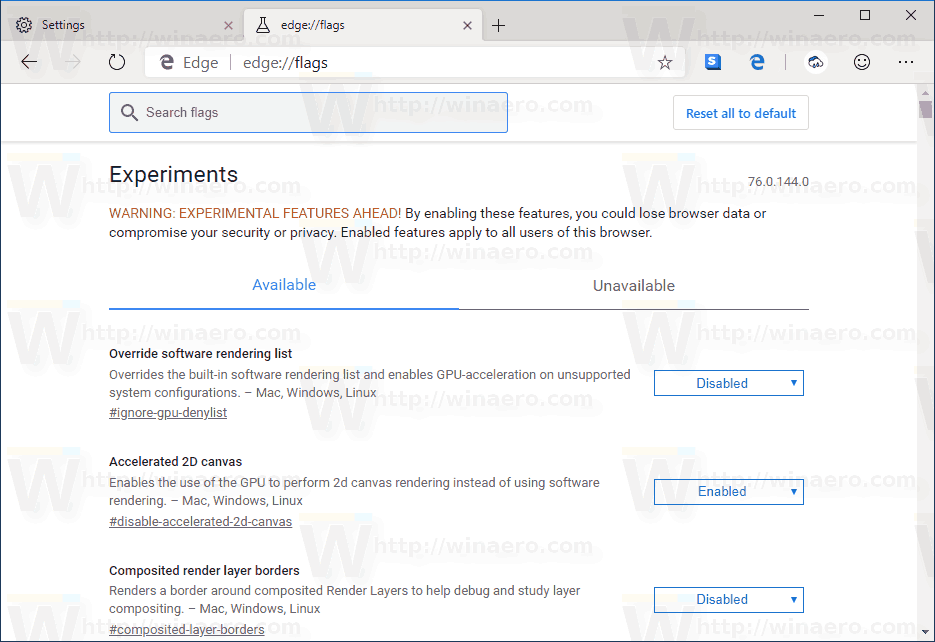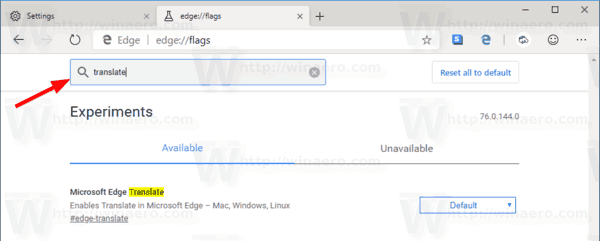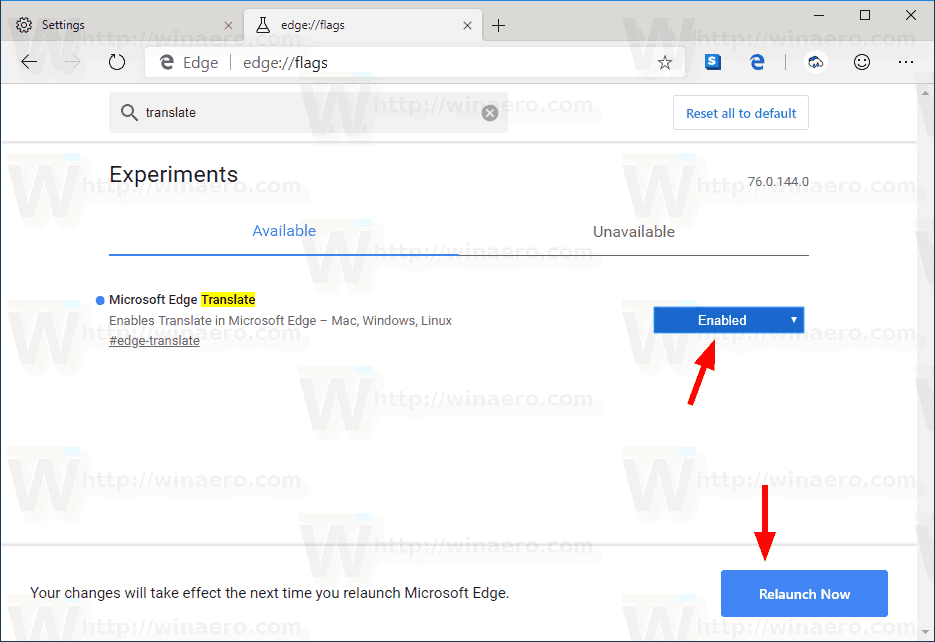Kaip atsimenate, „Microsoft“ stengėsi įtraukti savo vertėjo paslaugą kaip funkciją į „Chromium“ pagrįstą „Edge“ naršyklę. Su „Edge 76.0.144“, kuris buvo išleistas vakar, „Translator“ pradeda veikti ir jį galima įjungti su specialia vėliava.
Reklama
„Microsoft Translator“ yra daugiakalbė vertimo debesų paslauga, kurią sukūrė ir prižiūri „Microsoft“. Jo variklis naudojamas įvairiuose įmonės produktuose, įskaitant „Bing“, „Microsoft Office“, „Microsoft Edge“, „Skype“ ir kt.
Kalbant apie „Edge“, jo „klasikinėje“ versijoje nėra savaiminio pasirinkimo versti tinklalapius. „Microsoft“ išleido atskirą plėtinį, skirtą integruoti „Microsoft Translator“ su naršykle.

„Chromium Edge“ gavo savąją funkciją, kuri perkelia „Microsoft Translator“ į naršyklę, o ne „Google Translator“ paslaugą išjungtas šioje naujoje „Edge“ programoje .
Norėdami įgalinti vertėją „Microsoft Edge Chromium“,
- Atnaujinkite „Edge Canary“ į 76.0.144.0 versiją. Tai turėtų būti padaryta automatiškai jūsų kompiuteryje.
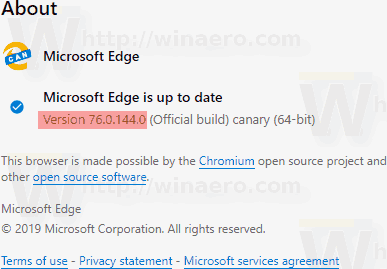
- Tipas
kraštas: // vėliavosadreso juostoje.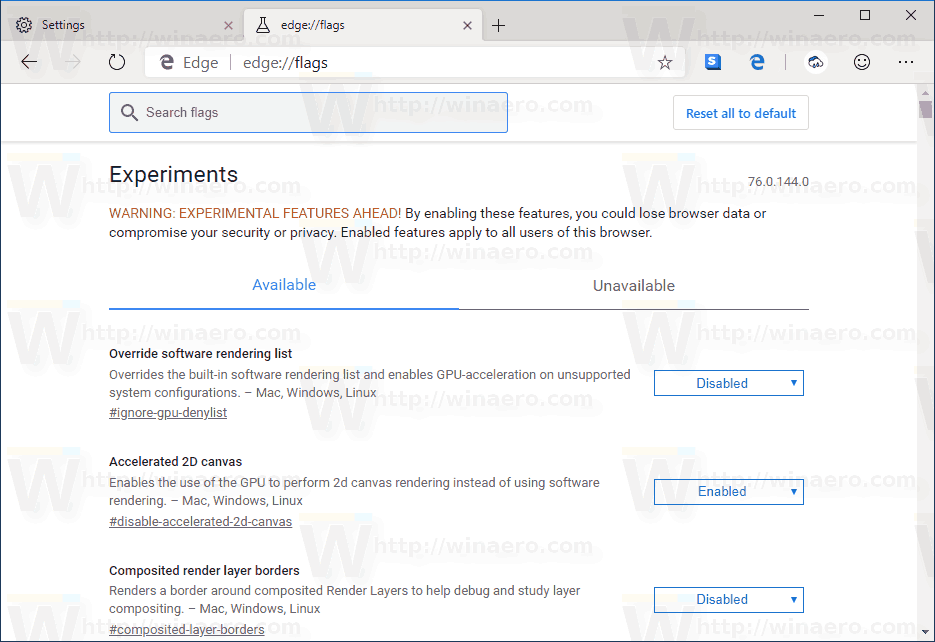
- Tipasverstivėliavos paieškos laukelyje.
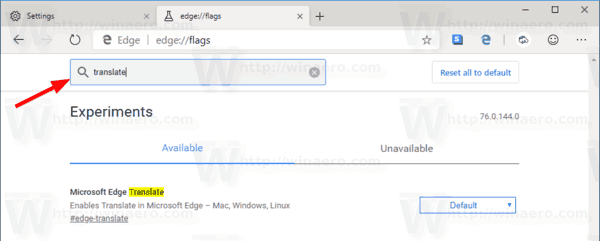
- Įgalinti„Microsoft Edge Translate“vėliava.
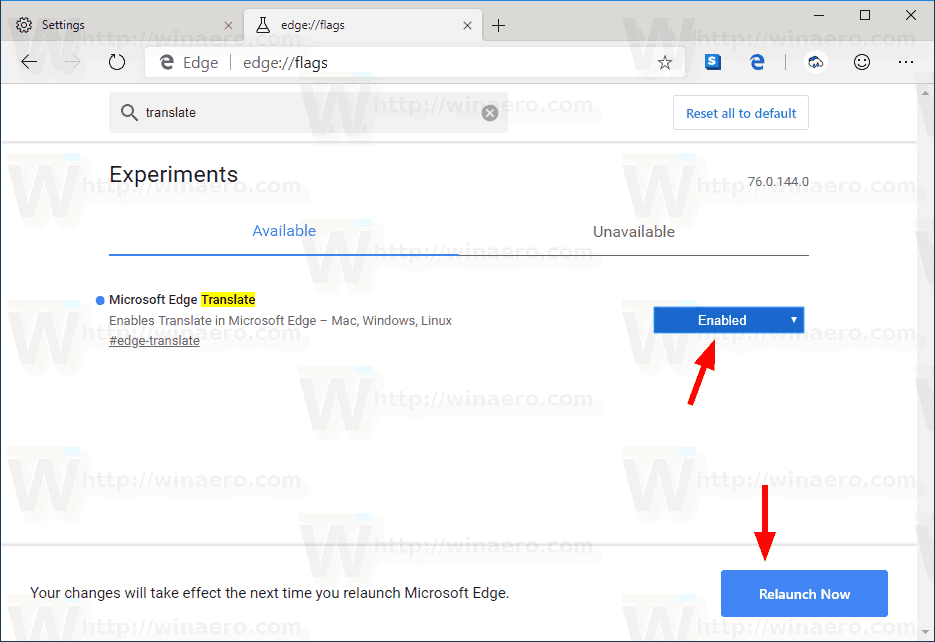
- Iš naujo paleiskite naršyklę.
Tai pridės papildomą parinktį „Edge“ nustatymų puslapyje. Dabar galite atidaryti Nustatymai> Kalbos ir įsitikinti, kad perjungimo parinktisSiūlykite versti puslapius, kurie nėra jūsų perskaityta kalbayra įjungtas. Mano atveju jis buvo įjungtas pagal numatytuosius nustatymus.
„Microsoft Translator“ piktograma rodoma adreso juostoje, pagrindiniame naršyklės meniu, taip pat galima rasti puslapio kontekstiniame meniu. Jį galite naudoti norėdami išversti puslapius, kuriuos naršote pirmyn ir atgal.
ar galite gauti vietinius kanalus ant laužo
Spustelėjus parinktį, atidaromas dialogo langas, leidžiantis pasirinkti norimą kalbą išversti atidarytą puslapį. Diegimas yra panašus į „Google“ gimtąją parinktį, skirtumas yra tik „backend“ tarnyboje.
Čia yra viskas, ką reikia žinoti apie naują „Microsoft Edge“ naršyklę:
- „Microsoft Edge Chromium“ dinamiškai keičia savo vartotojo agentą
- „Microsoft Edge Chromium“ įspėja, kai veikia kaip administratorius
- Pakeiskite paieškos programą „Microsoft Edge Chromium“
- Slėpti arba rodyti parankinių juostą „Microsoft Edge Chromium“
- Įdiekite „Chrome“ plėtinius į „Microsoft Edge Chromium“
- Įjunkite tamsųjį režimą „Microsoft Edge Chromium“
- „Chrome“ funkcijas „Edge“ pašalino ir pakeitė „Microsoft“
- „Microsoft“ išleido „Chromium“ pagrįstas krašto peržiūros versijas
- „Chromium Based Edge“, palaikanti 4K ir HD vaizdo srautus
- „Microsoft Edge Insider“ plėtinys dabar pasiekiamas „Microsoft Store“
- „Hands-on“ su naujuoju „Chromium“ pagrindu sukurta „Microsoft Edge“
- Atskleistas „Microsoft Edge Insider Addons“ puslapis
- „Microsoft Translator“ dabar integruota į „Microsoft Edge Chromium“